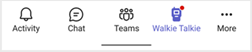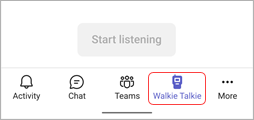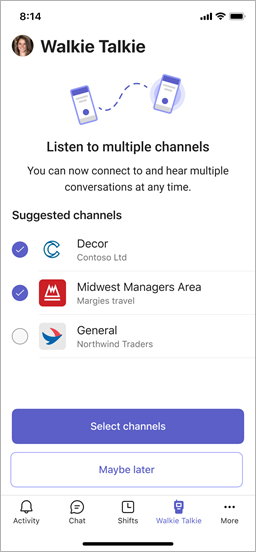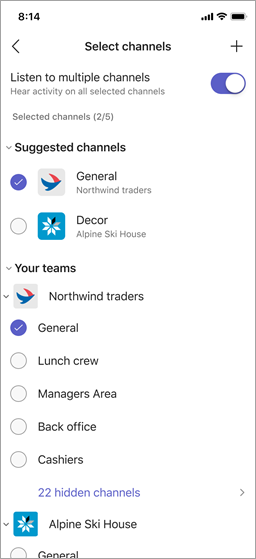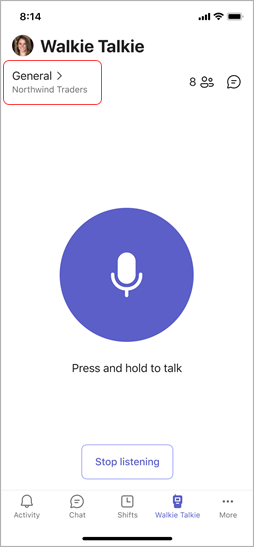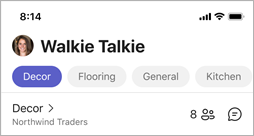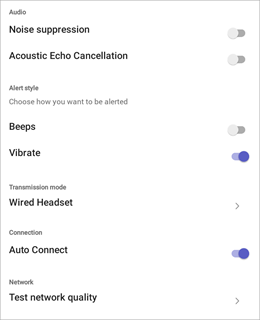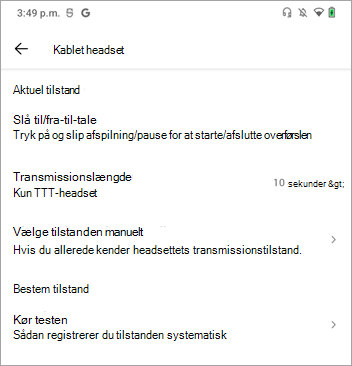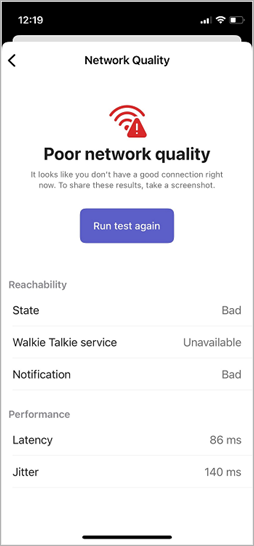Kom i gang med Teams Walkie-talkie
Gælder for
Velkommen til Walkie Talkie, Teams-appen, der gør din arbejdstelefon til en enkel og sikker måde at tale med personer på farten på. Den bruger PTT-teknologi (push-to-talk).
I denne artikel
Fastgør appen Walkie Talkie for hurtigt adgang
Oversigt
Du kan allerede bruge en walkie talkie-lignende enhed på arbejdet til at koordinere med kollegaer, bede om øjeblikkelig hjælp, kontakte sikkerhed osv. Ligesom med traditionelle walkie talkies skal du trykke på og holde en knap nede for at tale i Teams Walkie Talkie og slippe knappen for at lytte.
I modsætning til almindelige walkie talkies er Teams Walkie Talkie på din telefon og fungerer sammen med dit Teams-miljø.
Bemærk!: Du skal trykke på Stop med at lytte for at stoppe med at modtage transmissioner.
Åbn Walkie Talkie
Hvis du bruger Walkie Talkie for første gang i Teams, får du vist en rød prikmeddelelse på Walkie Talkie-ikonet i Teams-applinjen.
Hvis du vil åbne Walkie Talkie, skal du trykke på Walkie Talkie i Teams-applinjen.
Hvis du ikke kan se Walkie Talkie-appen, når du åbner Teams, skal du stryge op fra bunden af skærmen eller trykke på Mere
Fastgør Walkie Talkie for at få hurtig adgang
Hvis Walkie Talkie ikke allerede er fastgjort til applinjen i Teams, kan du se her, hvordan du gør.
-
I Teams skal du stryge opad fra applinjen og trykke på Rediger.
-
I Rediger navigation skal du trække Walkie Talkie fra Flere apps til den øverste sektion.
Bemærk!: Antallet af apps, du kan have på applinjen, er begrænset. Du skal muligvis fjerne andre apps, før du kan fastgøre Walkie Talkie.
Forbind til en kanal
Du kan kun oprette forbindelse til og tale på én kanal ad gangen i Walkie Talkie.
Bemærkninger!:
-
Walkie Talkie understøtter ikke delte kanaler.
-
Hvis du vil oprette forbindelse til en kanal og bruge Walkie Talkie på iOS-enheder, skal Walkie Talkie være den eneste PTT-app, der kører på din telefon. Før du bruger Walkie Talkie, skal du lukke andre PTT-apps. Hvis den anden PTT-app kører i baggrunden, skal du trykke på knappen Forlad for at afslutte den.
-
På iOS-enheder kan Walkie Talkie konfigureres til brug fra låseskærmen, når det er den eneste PTT-app, der kører i baggrunden.
Du kan vælge én kanal at oprette forbindelse til eller vælge op til fem favoritkanaler. Dine favoritkanaler er fastgjort øverst på skærmen Walkie Talkie i alfabetisk rækkefølge. Det gør det nemt at skifte kanal.
-
Tryk på Vælg kanaler.
-
Vælg op til fem kanaler.Hvis du vælger mere end én kanal, og du vil høre aktivitet på alle dine valgte kanaler, skal du slå til/fra-knappen Lyt til flere kanaler til .
-
Hvis du har valgt én kanal, får du automatisk forbindelse til den pågældende kanal. Kanalnavnet vises ud for >, og teamnavnet er under det.
Hvis du vil tale på en anden kanal, skal du trykke på en fastgjort kanal for at skifte til den. Kanalnavnet ud for > ændres for at vise, at det er din aktive kanal. Du kan se det på din liste over fastgjorte kanaler.
Bemærk!: Walkie Talkie husker den sidste kanal, du har oprettet forbindelse til. Den vælger og opretter automatisk forbindelse til kanalen, næste gang du åbner Walkie Talkie.
Få mere at vide om, hvordan du kommunikerer med dit team på Walkie Talkie.
Se, hvem der har forbindelse til en kanal
Tallet ud for
Walkie Talkie-enheder og -headsets
Du kan bruge Walkie Talkie med særlige enheder og headsets, der har en PTT-knap. Du kan også bruge kablede headsets, der har en knap til afspil/pause eller besvar/afslut opkald.
Tryk på PTT-knappen, eller tryk på knappen Afspil/pause eller Besvar/afslut opkald for øjeblikkeligt at tale med dine teammedlemmer på din forbundne kanal.Med disse enheder og headsets kan du kommunikere på en kanal, selv når telefonen er låst. Du kan få en liste over disse enheder og headsets under Walkie Talkie-enheder og -tilbehør.
Hvis du bruger et kabelforbundet headset med Walkie Talkie, skal du se Konfigurer og brug et kabelforbundet headset med Walkie Talkie.
Indstillinger
Hvis du vil ændre indstillingerne for Walkie Talkie, skal du vælge dit profilbillede, gå til Indstillinger > Walkie Talkie.
De indstillinger, du vælger, gælder på tværs af alle de enheder, hvor du bruger Walkie Talkie.
Lyd
-
Hvis du vil slå lyden fra for advarselslydene, når du sender og modtager transmissioner, skal du slå Støjundertrykkelse til.
-
Slå akustisk ekkoannullering til eller fra.
Typografi for besked
-
Slå til/fra-knappen bip til eller fra, afhængigt af om du vil høre beskeder om bip.
-
Slå til/fra-knappen Vibrer til eller fra, afhængigt af om telefonen skal vibrere, når du sender transmissioner.
Overførselstilstand
Hvis du bruger et kabelforbundet headset, skal du trykke på Wired Headset for at få vist eller ændre indstillingerne for transmissionstilstand. Du kan indstille din transmissionslængde, når du er i tilstanden Til/fra-til-tale, eller du kan teste dit headset for at bestemme transmissionstilstanden. Du kan få mere at vide under Konfigurer og brug et kabelforbundet headset med Walkie Talkie.
Forbindelse
Slå til/fra-knappen Opret automatisk forbindelse fra, hvis du ikke vil oprette automatisk forbindelse til kanaler. Denne indstilling er som standard slået til.
Netværk
Vælg Test netværkskvalitet for at kontrollere din netværksforbindelse.
Vil du vide mere?
Kommuniker med dit team i Walkie-talkie
Konfigurer og brug et kabelforbundet headset med Walkie Talkie